LG ဖုန်းကို လော့ခ်ဖွင့်နည်း- သော့ခတ်မျက်နှာပြင်နှင့် ဆင်းမ်လော့ခ်ကို ကျော်ဖြတ်ရန် လမ်းညွှန်အပြည့်အစုံ
မတ် 07 ရက်၊ 2022 • Filed to- စက်ပစ္စည်းလော့ခ်ချခြင်းစခရင်ကို ဖယ်ရှား ခြင်း • သက်သေပြဖြေရှင်းချက်များ
သင့်ဖုန်းကို ကိုင်တွယ်ရာတွင် တစ်ခါတစ်ရံ ခက်ခဲနိုင်သည်။ သင်လိုအပ်သောအရာများရရှိရန် အပိုအဆင့်အချို့ကို သင်လုပ်ဆောင်ရပါမည်။ LG ဖုန်းများသည် ယနေ့ခေတ်နည်းပညာ၏ တော်လှန်ပြောင်းလဲမှုတစ်ခုဖြစ်ပြီး သင်သည် ဖုန်းတွင်မှတ်ပုံတင်ထားသည့် SIM မဟုတ်သည့် အခြားမည်သည့် SIM ကိုမဆို အသုံးမပြုနိုင်ခြင်း သို့မဟုတ် သင့်စခရင်ကိုသော့ဖွင့်ရန်ကုဒ်ကို မေ့သွားခြင်းကဲ့သို့ ၎င်းတို့နှင့် ကြုံတွေ့ရနိုင်သည်။ ဤတွင်၊ ကျွန်ုပ်တို့သည် သင့်အား လော့ခ်မျက်နှာပြင်ကို ကျော်ဖြတ်ရန်နှင့် LG ဖုန်းကို လော့ခ်ဖွင့်နည်းကို ရိုးရှင်းသော အဆင့်တစ်ဆင့်ချင်း လမ်းညွှန်ချက်ပေးပါမည်။
သင့် LG ဖုန်းကို စခရင်လော့ခ်ဖြင့် လုံခြုံအောင်ထားလိုက်သည့်အခါ ကံမကောင်းစွာဖြင့်၊ သင့်ဖုန်းကို လော့ခ်ဖွင့်ရန် ကုဒ်ကို မေ့သွားနိုင်သည့် အခြေအနေတစ်ခုရှိလာနိုင်သည်။ လူအတော်များများ ထိတ်လန့်ပြီး ဘာလုပ်ရမှန်းမသိ ဖြစ်နေကြသည်။ ဤမလိုလားအပ်သောအခြေအနေများအတွက် LG ဖုန်းမျက်နှာပြင်ကိုသော့ဖွင့်ရန်ရိုးရှင်းသောနည်းလမ်းသုံးမျိုးရှိသည်။
- အပိုင်း 1: Android Device Manager ဖြင့် LG မျက်နှာပြင်သော့ဖွင့်ခြင်း။
- အပိုင်း 2- Dr.Fone ဖြင့် LG မျက်နှာပြင်လော့ခ်ဖွင့်ခြင်း - မျက်နှာပြင်လော့ခ်ချခြင်း (Android)
- အပိုင်း 3: Android SDK ဖြင့် LG မျက်နှာပြင်သော့ဖွင့်ခြင်း။
- အပိုင်း 4: သော့ဖွင့်ကုဒ်ဖြင့် LG SIM သော့ဖွင့်ခြင်း။
- အပိုင်း 5- LG Shark ကုဒ်များဂဏန်းတွက်စက်ဖြင့် LG SIM လော့ခ်ဖွင့်ပါ။
- အပိုင်း 6- Dr.Fone - SIM သော့ဖွင့်ခြင်းဝန်ဆောင်မှု(LG Unlocker)
အပိုင်း 1: Android Device Manager ဖြင့် LG မျက်နှာပြင်သော့ဖွင့်ခြင်း။
Android စက်မန်နေဂျာ လော့ခ်ဖွင့်ခြင်း ဖြင့် LG ဖုန်းကို လော့ခ်ဖွင့်ရန် သင့်ကွန်ပျူတာ သို့မဟုတ် အခြားစက်ပစ္စည်းကို အသုံးပြုနိုင်သည် ။ ဤရိုးရှင်းသောအဆင့်များကိုလိုက်နာပါ။
1. အကယ်၍ သင်သည် ကွန်ပျူတာကို အသုံးပြုနေပါက google.com/android/devicemanager သို့သွား၍ မိုဘိုင်း သို့မဟုတ် တက်ဘလက်ကဲ့သို့ အခြားစက်ပစ္စည်းကို အသုံးပြုနေပါက၊ သင်သည် Android Device Manager အက်ပ်ကို ရိုးရှင်းစွာ ဒေါင်းလုဒ်လုပ်နိုင်ပါသည်။
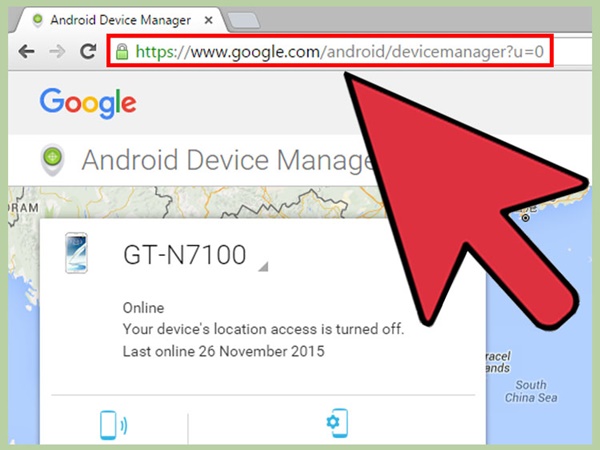
2. သင့် Google အကောင့်သို့ အကောင့်ဝင်ရန် တောင်းဆိုပါမည်။ သင်ဝင်ရောက်နေသည့်အကောင့်ကို သင့်မိုဘိုင်းတွင် မှတ်ပုံတင်ထားသင့်သည်ကို သတိရပါ။
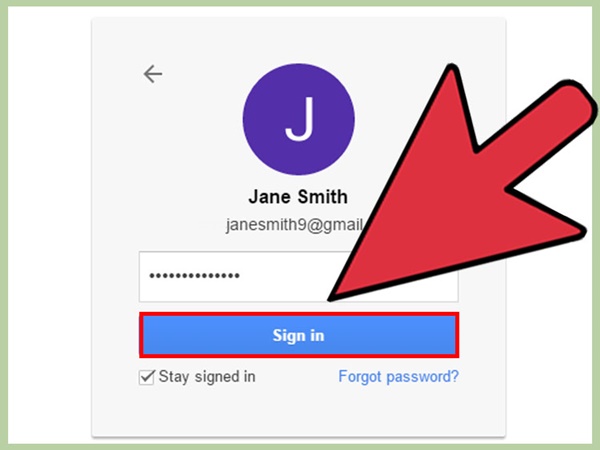
3. သင်ဝင်ရောက်ပြီးသည်နှင့်၊ သင်သည်သင်၏စက်ကိုစာရင်းသွင်းထားသည်ကိုတွေ့မြင်နိုင်သည်။ သင့်စာရင်းသွင်းထားသော စက်၊ လက်စွပ်၊ လော့ခ်ချခြင်းနှင့် ဖျက်ခြင်း စသည့် ရွေးချယ်စရာသုံးမျိုးရှိပါမည်။
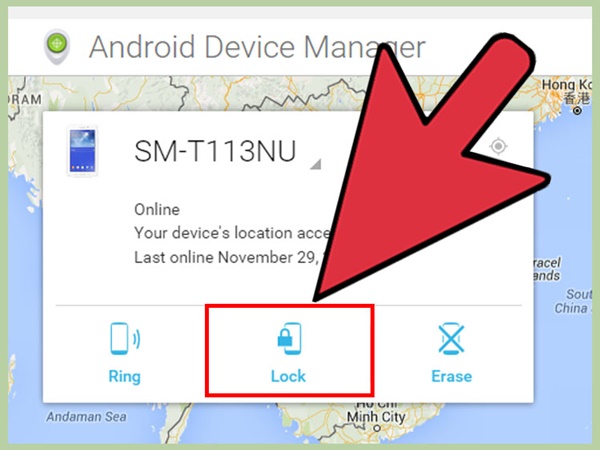
4. လော့ခ်ချခြင်းရွေးချယ်ခွင့်ကို နှိပ်ပြီး သင့်စက်ပစ္စည်းပေါ်ရှိ လက်ရှိစကားဝှက်ကို လွှမ်းမိုးမည့် သင့်စက်ပစ္စည်းပေါ်တွင် ယာယီစကားဝှက်တစ်ခု သတ်မှတ်ခွင့်ပြုပါမည်။
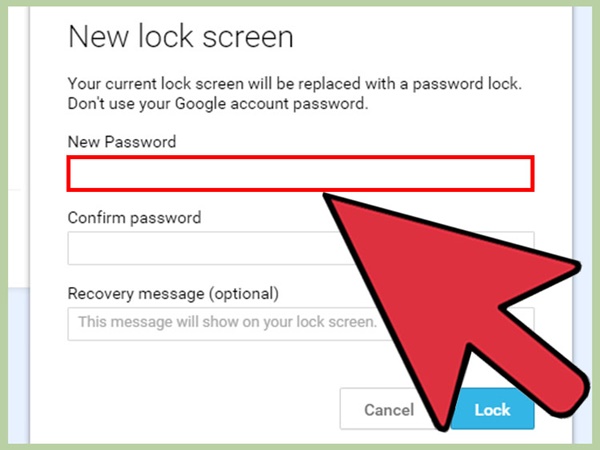
5. သင့်လျော်သောအချက်အလက်ကို သင်ထည့်သွင်းပြီးနောက်၊ လော့ခ်ချခြင်းရွေးချယ်မှုကို နှိပ်ပါ။ အောင်မြင်ပါက အသံမြည်ခြင်း၊ လော့ခ်ချခြင်းနှင့် ဖျက်ခြင်းဆိုင်ရာ ရွေးချယ်စရာများအောက်ရှိ ပေါ့ပ်အပ်သတိပေးချက်ကို သင်တွေ့ရပါမည်။
6. ယခု၊ သင်ဖန်တီးလိုက်သော စကားဝှက်အသစ်ကို ရိုက်ထည့်ပြီး သင့်လော့ခ်ချထားသော စက်သို့ ဝင်ရောက်နိုင်မည်ဖြစ်သည်။ စကားဝှက်အသစ် အသက်ဝင်ရန် အချိန်အနည်းငယ် ကြာနိုင်သည်။ သင်သည် ယခု LG ဖုန်းကို အလွယ်တကူ လော့ခ်ဖွင့်နိုင်ပြီး အပြည့်အဝအသုံးပြုနိုင်ပါသည်။
အပိုင်း 2- Dr.Fone ဖြင့် LG မျက်နှာပြင်လော့ခ်ဖွင့်ခြင်း - မျက်နှာပြင်လော့ခ်ချခြင်း (Android)

Dr.Fone - မျက်နှာပြင်လော့ခ်ချခြင်း (Android)
ဒေတာဆုံးရှုံးမှုမရှိဘဲ Android စခရင်လော့ခ် အမျိုးအစား ၄ ခုကို ဖယ်ရှားပါ။
- ၎င်းသည် မျက်နှာပြင်လော့ခ်အမျိုးအစား 4 ခု - ပုံစံ၊ PIN၊ စကားဝှက်နှင့် လက်ဗွေများကို ဖယ်ရှားနိုင်သည်။
- လော့ခ်ချသည့်မျက်နှာပြင်ကိုသာ ဖယ်ရှားပါ၊ ဒေတာဆုံးရှုံးမှု လုံးဝမရှိပါ။
- နည်းပညာ ဗဟုသုတ မရှိလို့ လူတိုင်း လုပ်နိုင်မှာပါ။
- Samsung Galaxy S/Note/Tab စီးရီး၊ နှင့် LG G2/G3/G4 စသည်တို့အတွက် အလုပ်လုပ်ပါ။
ဤအဆင့်များကို လိုက်နာခြင်းဖြင့် သင်၏ဒေတာကို မဆုံးရှုံးစေဘဲ Dr.Fone ကို အသုံးပြု၍ သင်၏ LG ဖုန်းကို အလွယ်တကူ လော့ခ်ဖွင့်နိုင်ပါသည်။
1) Dr.Fone ကို ဒေါင်းလုဒ်ဆွဲပြီး install လုပ်ပါ။
2) သင်၏ကွန်ပျူတာပေါ်တွင် Dr.Fone ကိုဖွင့်ပါ။ လုပ်ဆောင်ချက်အားလုံးကြားတွင် Unlock ကိုရွေးချယ်ပါ။

3) သင်သည် မည်သည့်စကားဝှက်ကိုမဆို ဖယ်ရှားနိုင်ပြီး၊ သင့်စက်ကို ချိတ်ဆက်ပြီး “Start” ကိုနှိပ်ပါ။

4) သင်၏ LG ဖုန်းရှိ ဒေါင်းလုဒ်မုဒ်သို့ သွားပါ။ ဒေါင်းလုဒ်မုဒ်ကို စတင်ရန် အောက်ပါညွှန်ကြားချက်များကို လိုက်နာပါ။
က) သင့်ဖုန်းကို လုံးဝပိတ်လိုက်ပါ။
ခ) အသံအတိုးအကျယ်လျှော့ + ပါဝါခလုတ်ကို တစ်ချိန်တည်း နှိပ်ပြီး ဖိထားပါ။
ဂ) ဒေါင်းလုဒ်မုဒ်သို့ဝင်ရောက်ရန် android လိုဂိုကိုမြင်သောအခါ အသံအတိုးအကျယ်ခလုတ်ကို နှိပ်ပါ။

5) သင့်ဖုန်းသည် ဒေါင်းလုဒ်မုဒ်တွင် ရှိနေသည်နှင့် တပြိုင်နက်၊ ပြန်လည်ရယူခြင်း ပက်ကေ့ဂျ်ကို စတင်ဒေါင်းလုဒ်လုပ်ပါမည်။ ဒေါင်းလုဒ်ပြီးအောင်စောင့်ပါ။

6) ပြန်လည်ရယူရေးပက်ကေ့ချ်ကို အောင်မြင်စွာဒေါင်းလုဒ်လုပ်ပြီးနောက်၊ Android သော့ခတ်မျက်နှာပြင်ကို ဖယ်ရှားခြင်းစတင်သည်။ လုပ်ငန်းစဉ်သည် လုံးဝလုံခြုံပြီး သင့်ဒေတာကို ထိခိုက်မည်မဟုတ်ပါ။ မျက်နှာပြင်ဖယ်ရှားခြင်းပြီးသည်နှင့် သင်သည် မည်သည့်စကားဝှက်မှမပါဘဲ သင့်စက်ပစ္စည်းသို့ ဝင်ရောက်နိုင်သည်။

အပိုင်း 3: Android SDK ဖြင့် LG မျက်နှာပြင်သော့ဖွင့်ခြင်း။
ဤသည်မှာ LG ဖုန်းမျက်နှာပြင်လော့ခ်ကိုသော့ဖွင့်နည်းအတွက်ရိုးရှင်းသောနည်းလမ်းဖြစ်သည်။ ဤနည်းလမ်းအတွက် သင်သည် Android SDK ကို ဒေါင်းလုဒ်လုပ်ပြီး သင့်ကွန်ပျူတာပေါ်တွင် ထည့်သွင်းရန် လိုအပ်သည်။ သင့်ဖုန်း၏ဆော့ဖ်ဝဲရေးသားသူမီနူးတွင် USB အမှားရှာပြင်ခြင်းကို ယခင်ကဖွင့်ပြီး ADB မှတစ်ဆင့် သင့်ကွန်ပျူတာနှင့်ချိတ်ဆက်ရန် သင့် LG ဖုန်းကို ချိတ်ဆက်ထားမှသာလျှင် ဤနည်းလမ်းသည် အလုပ်လုပ်မည်ဖြစ်သည်။
1. http://developer.android.com/sdk/index.html#Other မှ Android SDK ကို ဒေါင်းလုဒ်လုပ်ခြင်းဖြင့် စတင်ပါ။
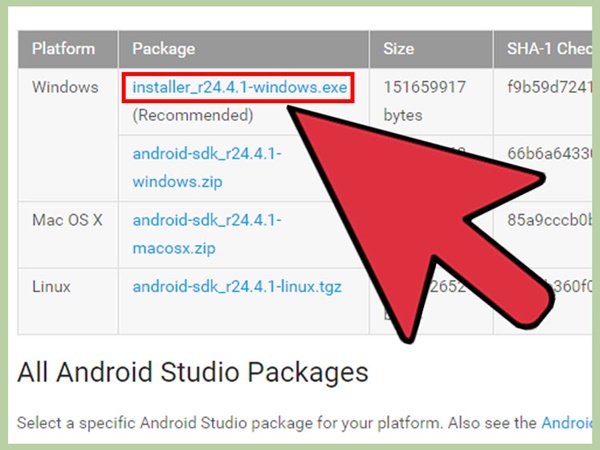
2. USB မှတစ်ဆင့် သင့်ဖုန်းကို ကွန်ပျူတာနှင့် ချိတ်ဆက်ပါ။
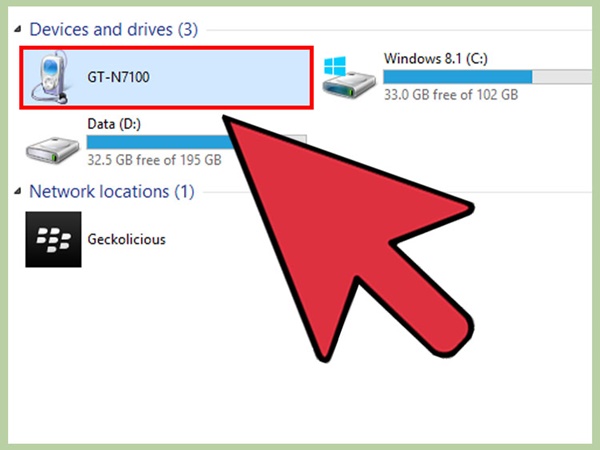
3. သင် ADB ကို ထည့်သွင်းထားသည့် ဖိုင်တွဲသို့ သွားပါ။
4. 'shift' ကို ဖိထားပြီး ADB ဖိုင်တွဲပေါ်တွင် right click နှိပ်ပြီး "open command window here" ကို ရွေးချယ်ပါ။ ၎င်းသည် command prompt ကိုစတင်လိမ့်မည်။
5. သင့်စခရင်ကို လော့ခ်ဖွင့်ရန် ဤနေရာတွင် အမိန့်ကို ထည့်သွင်းရပါမည်။ အမိန့်မှာ “adb shell rm /data/system/gesture.key” ဖြစ်သည်။ Command ကိုရိုက်ထည့်ပြီးနောက် enter ကိုနှိပ်ပါ။
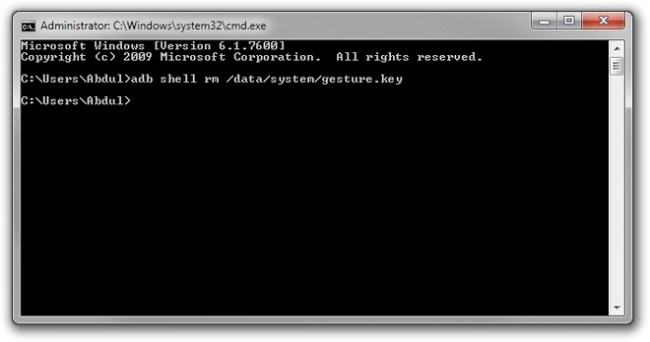
6. ယခု သင်လုပ်ရမှာက သင့်ဖုန်းကို အဆက်ဖြတ်ပြီး reboot လုပ်လိုက်ပါ။ သင့်ဖုန်းသို့ အပြည့်အဝဝင်ရောက်ခွင့်ရှိပါမည်။ ၎င်းကိုဖွင့်ပြီးသည်နှင့် ကုဒ်အသစ်တစ်ခုကို သင်သတ်မှတ်ထားကြောင်း သေချာပါစေ၊ သင်ကုဒ်အသစ်တစ်ခုမသတ်မှတ်ပါက ဖုန်းပြန်ဖွင့်သည့်အခါ စကားဝှက်အဟောင်းကို ပြန်လည်ရရှိမည်ဖြစ်သည်။
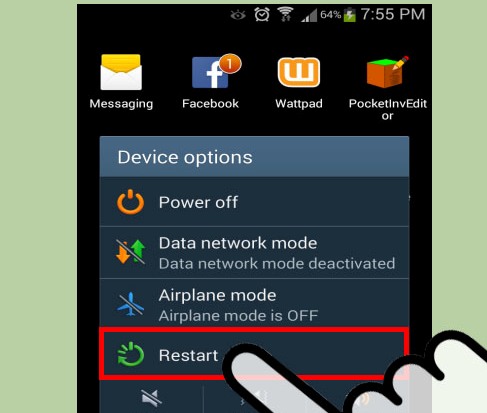
အပိုင်း 4: သော့ဖွင့်ကုဒ်ဖြင့် LG SIM သော့ဖွင့်ခြင်း။
သင့် LG စက်ပစ္စည်း၏ လော့ခ်မျက်နှာပြင်ကို မည်သို့သော့ဖွင့်ရမည်ကို သိရှိပြီးနောက်၊ ၎င်း၏ SIM လော့ခ်ကိုလည်း ကျော်ဖြတ်ရန် အလွန်အရေးကြီးပါသည်။ မကြာခဏဆိုသလို၊ ဤစက်ပစ္စည်းများသည် ကြိုတင်ခွင့်ပြုထားသော ဝန်ဆောင်မှုပေးသည့် အစီအစဉ်များဖြင့် လာပါသည်။ အထူးသဖြင့် ခရီးသွားစဉ်တွင် မလိုလားအပ်သော အခြေအနေမျိုး ကြုံရနိုင်သည်။ သင့်မူရင်းအစီအစဉ်များကို ကျော်ပြီး အခြားဝန်ဆောင်မှုပေးသူအချို့ကို စမ်းကြည့်လိုပါက၊ သင်၏ SIM ကို လော့ခ်ဖွင့်ခြင်းဖြင့် စတင်ပါ။
LG ဖုန်းစခရင်လော့ခ်ကို မည်သို့သော့ဖွင့်ရမည်ကို သိရှိခြင်းအပြင် မည်သည့်ဝန်ဆောင်မှုပေးသူအတွက်မဆို LG ဖုန်းများကို လော့ခ်ဖွင့်ခြင်းလုပ်ငန်းစဉ်ကို နားလည်ခြင်းသည်လည်း သင့်အတွက် အဆင်ပြေစေပါသည်။ ခရီးသွားရာတွင် ကောင်းမွန်သော မည်သည့် SIM ကိုမဆို သင့်ဖုန်းဖြင့် အသုံးပြုနိုင်ပါသည်။ ဤတွင် မည်သည့် SIM အတွက်မဆို သင့် LG ဖုန်းကို လော့ခ်ဖွင့်ရန် နည်းလမ်းနှစ်ခုရှိသည်။
1) သင်သည် ကွန်ပျူတာ၊ သင်၏ LG ဖုန်းနှင့် သင့်ဖုန်း လက်မခံနိုင်သော နိုင်ငံခြား SIM ကတ်တစ်ခု လိုအပ်မည်ဖြစ်သည်။
2) *#06# ကိုနှိပ်၍ သင်၏ IMEI နံပါတ်ကို ရယူပါ။ အလွန်အရေးကြီးသော IMEI နံပါတ်ကို မှတ်ထားပါ။
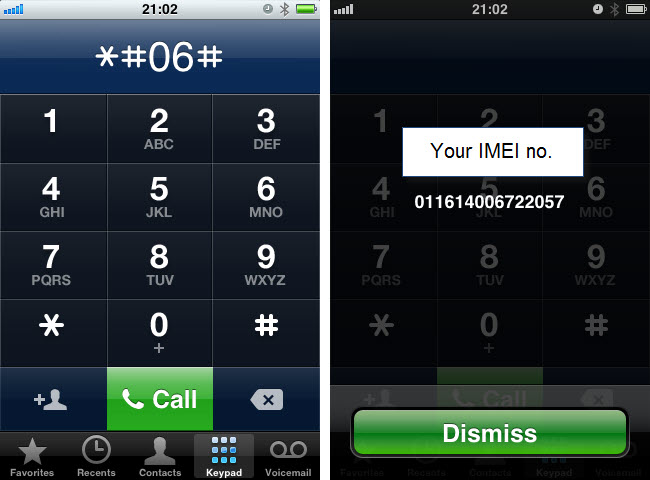
၃) သင့်ကွန်ပြူတာကိုအသုံးပြု၍ www.unlockriver.com သို့သွားပါ။ ဝဘ်ဆိုက်ကို တင်ပြီးနောက်၊ လော့ခ်ချကုဒ်ကို တောင်းဆိုပါ။
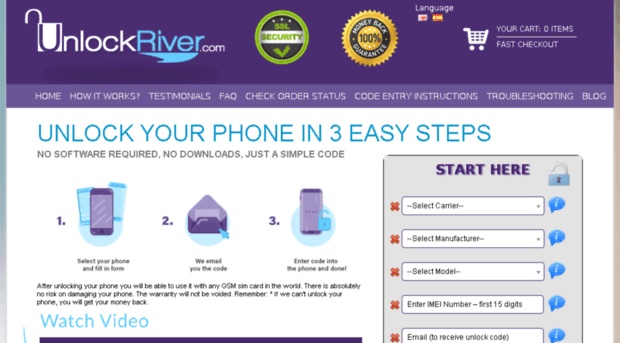
4) ဖုန်းမှတ်ပုံတင်ထားသည့် မူရင်းဝန်ဆောင်မှုပေးသူကို ရွေးချယ်ပါ၊ ထုတ်လုပ်သူ၊ သင့် LG ဖုန်း၏ မော်ဒယ်အတိအကျကို ရွေးချယ်ပြီး သင့်ဖုန်း၏ IMEI နံပါတ်ကို ထည့်သွင်းပါ။
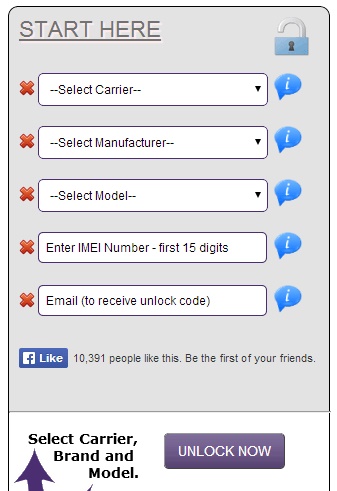
5) ကုဒ်ပေးပို့လိုသော သင်၏ကိုယ်ရေးကိုယ်တာအီးမေးလ် ID ကို ထည့်သွင်းပါ။ ပေးချေရမည့် တွက်ချက်ထားသော ပမာဏနှင့် သော့ဖွင့်ကုဒ်ကို ရယူရန် ခန့်မှန်းခြေ အချိန်ကို သင်ရရှိမည်ဖြစ်သည်။
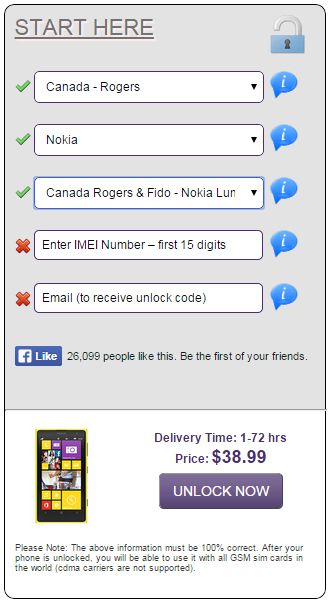
6) အခြေခံအချက်အလက်များနှင့်အတူ စာမျက်နှာတစ်ခုကို ပြသမည်ဖြစ်ပြီး အောက်တွင် သင့်မှာယူမှုပြုလုပ်ရန် ရွေးချယ်စရာတစ်ခုရှိပါမည်။ သင်၏ဒက်ဘစ်ကတ် သို့မဟုတ် PayPal အကောင့်ဖြင့် အလွယ်တကူ အော်ဒါမှာယူပါ။
7) ၎င်းတွင်သော့ဖွင့်ကုဒ်ပါသော အီးမေးလ်ကို သင်ရရှိမည်ဖြစ်ပြီး ကုဒ်ထည့်သွင်းရန် အဆင့်ဆင့် ညွှန်ကြားချက်များကိုလည်း သင်ရရှိမည်ဖြစ်သည်။ ကုဒ်ကို တစ်ကြိမ်သာ အသုံးပြုထားသောကြောင့် ၎င်းကို မှန်ကန်စွာ အသုံးပြုကြောင်း သေချာပါစေ။
8) ယခု သင့်ဖုန်းကို ပိတ်ပြီး ပံ့ပိုးမထားသော SIM ကတ်ကို ထည့်သွင်းပါ။ သင့်ဖုန်းကိုဖွင့်ပါ သော့ဖွင့်ကုဒ်ကို ထည့်သွင်းခိုင်းပါမည်။ သော့ဖွင့်ကုဒ်ကို ထည့်ပါ။
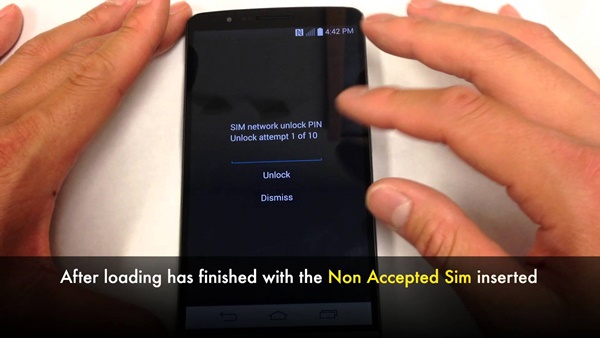
9) သင်၏ LG ဖုန်းကို လော့ခ်ဖွင့်ထားပြီး မည်သည့် SIM ကတ်ဖြင့်မဆို အသုံးပြုနိုင်ကြောင်း အောင်မြင်သော မက်ဆေ့ချ်ကို ရရှိမည်ဖြစ်သည်။
ယခု LG ဖုန်းကို ထိရောက်လွယ်ကူစွာ သော့ဖွင့်နည်းကို သင်သိပါပြီ။
အပိုင်း 5- LG Shark ကုဒ်များဂဏန်းတွက်စက်ဖြင့် LG SIM လော့ခ်ဖွင့်ပါ။
1) လူများစွာသည် မည်သည့် SIM ကတ်အတွက် LG ဖုန်းကို လော့ခ်ဖွင့်ရမည်နည်း။ အဖြေက ရိုးရှင်းပါတယ်၊ သင့်ကွန်ပြူတာမှာ www.furiousgold.com ကိုသွားပြီး LG shark calculator ကိုဒေါင်းလုဒ်လုပ်ပြီး install လုပ်ပါ။
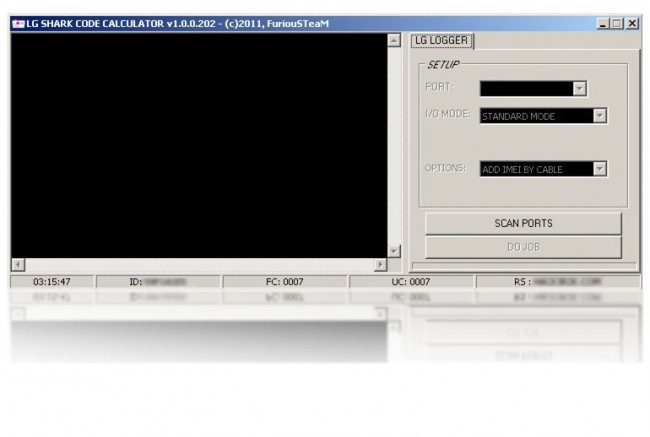
2) သင့်ဖုန်းကို USB ကြိုးဖြင့် ကွန်ပျူတာနှင့် ချိတ်ဆက်ပါ။ ဖုန်းဖွင့်ထားပြီး မျက်နှာပြင်ကိုလည်း သေချာပါစေ။
3) LG shark ကုဒ်ဂဏန်းတွက်စက်ကိုဖွင့်ပါ။ scan ports ကိုနှိပ်ပါ။ သင့်စက်ပစ္စည်းကို အလိုအလျောက် တွေ့ရှိမည်ဖြစ်သည်။
4) 'Add IMEI' option ကိုရွေးပြီး 'do job' ကိုနှိပ်ပါ။ ဖုန်း၏ IMEI နံပါတ်နှင့် မော်ဒယ်ကို အလိုအလျောက် တွေ့ရှိမည်ဖြစ်သည်။
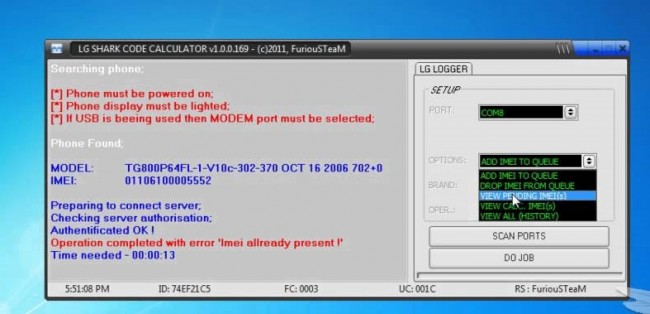
5) 'အပြည့်အဝသော့ဖွင့်ခြင်း' option ကိုရွေးချယ်ပြီး 'အလုပ်လုပ်ပါ' ကိုနှိပ်ပါက သင့်ဖုန်း၏အသေးစိတ်အချက်အလက်များကို လော့ခ်ဖွင့်ကုဒ်နှင့်အတူ မြင်တွေ့နိုင်မည်ဖြစ်သည်။
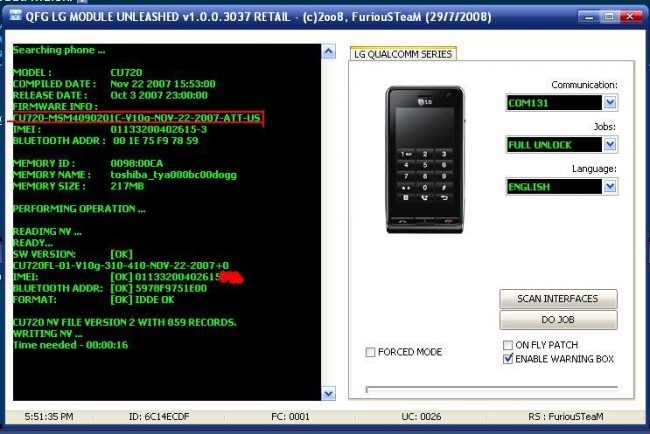
6) သင့်ဖုန်းကိုပိတ်ပြီး နိုင်ငံခြား SIM ကိုထည့်ပါ။ အကယ်၍ သင်သည် နောက်ဆုံးထွက်မော်ဒယ်ကို အသုံးပြုနေပါက၊ လော့ခ်ချသောကုဒ်ကို ရိုက်ထည့်ရန် ချက်ချင်း အမှာစာ ပေါ်လာလိမ့်မည်။ အကယ်၍ သင်သည် မော်ဒယ်ထက် အနည်းငယ်ဟောင်းသော မော်ဒယ်ကို အသုံးပြုနေပါက ၎င်းမော်ဒယ်နှင့် သက်ဆိုင်သည့် ကုဒ်နံပါတ်ကို ခေါ်ဆိုရမည်ဖြစ်သည်။ ကုဒ်ကို Google တွင် အလွယ်တကူ ရှာနိုင်သည်။
7) ကုဒ်နံပါတ်ကို ခေါ်ဆိုပြီးနောက် ဆက်တင်များ > လုံခြုံရေး > SIM လော့ခ်သို့ သွားကာ ကုဒ်ကို ရိုက်ထည့်ပါ။ သင့်ဖုန်းကို ယခု လော့ခ်ဖွင့်ထားပြီး နိုင်ငံခြားကွန်ရက် ဝန်ဆောင်မှုပေးသူကို သင်အသုံးပြုနိုင်ပါသည်။
အပိုင်း 6- SIM လော့ခ်ဖွင့်ခြင်း ဝန်ဆောင်မှု - LG Unlocker
SIM လော့ခ်ချခြင်းဝန်ဆောင်မှု (LG Unlocker) သည် သင့်ဖုန်းရှိ SIM လော့ခ်ချခြင်းကို ရိုးရှင်းစွာနှင့် အမြဲတမ်းဖယ်ရှားရန် ပံ့ပိုးပေးနိုင်ပါသည်။ အရေးအကြီးဆုံးမှာ၊ ၎င်းသည် သင့်ဖုန်း၏အာမခံချက်ကို ပျက်ပြယ်မည်မဟုတ်သည့်အပြင် လော့ခ်ဖွင့်ခြင်းလုပ်ငန်းစဉ်အတွင်း သင့်ဖုန်းကို ဆက်လက်အသုံးပြုနိုင်ပါသည်။
SIM Unlock Service ဖြင့် LG ဖုန်းကို လော့ခ်ဖွင့်နည်း
အဆင့် 1. DoctorSIM Unlock Service တရားဝင်ဝဘ်ဆိုဒ်သို့ သွားပါ။ Select Your Phone ကိုနှိပ်ပြီး အမှတ်တံဆိပ်အားလုံးထဲမှ LG ကိုရွေးချယ်ပါ။
အဆင့် 2. သင့်ဖုန်းကို DoctorSIM ဖြင့် လော့ခ်ဖွင့်ရန်၊ သင့်ဖုန်းကို လော့ခ်ချထားသည့် ထုတ်လုပ်သူ၊ မော်ဒယ်၊ နိုင်ငံနှင့် ကွန်ရက်ဝန်ဆောင်မှုပေးသူကို ရွေးချယ်ပါ။ ထို့နောက် ငွေပေးချေမှုလုပ်ငန်းစဉ်ကို အပြီးသတ်ပါ။
အဆင့် 3. နာရီအနည်းငယ်အတွင်း သင့်ဖုန်းကို လော့ခ်ဖွင့်နည်းအတွက် ရိုးရှင်းသော တစ်ဆင့်ပြီးတစ်ဆင့် ညွှန်ကြားချက်များကို အီးမေးလ်ဖြင့် လက်ခံရရှိမည်ဖြစ်သည်။
LG ဖုန်းစခရင်လော့ခ်နှင့် SIM လော့ခ်ဖွင့်နည်းကို သိရန် လိုအပ်ပါသည်။ ၎င်းတို့ကို မည်သည့်အချိန်တွင် လိုအပ်မည်ကို သင်မသိပါ။ အထက်ဖော်ပြပါ နည်းလမ်းများအားလုံးသည် လုံးဝ ဘေးကင်းပါသည်။ ယခု သင်သည် သင်၏ LG ဖုန်းကို ပြဿနာတစ်စုံတစ်ရာမရှိဘဲ ပညာရှိရှိသုံးနိုင်ပါပြီ။
SIM လော့ခ်ဖွင့်ခြင်း။
- 1 SIM လော့ခ်ဖွင့်ခြင်း။
- SIM ကတ်ဖြင့်/မပါပဲ iPhone ကို လော့ခ်ဖွင့်ပါ။
- Android ကုဒ်ကို လော့ခ်ဖွင့်ပါ။
- ကုဒ်မပါဘဲ Android ကိုသော့ဖွင့်ပါ။
- ကျွန်ုပ်၏ iPhone ကို SIM သော့ဖွင့်ပါ။
- အခမဲ့ SIM ကွန်ရက် လော့ခ်ချကုဒ်များကို ရယူပါ။
- အကောင်းဆုံး SIM Network Unlock Pin
- ထိပ်တန်း Galax SIM လော့ခ်ဖွင့်ခြင်း APK
- ထိပ်တန်း SIM လော့ခ်ဖွင့်ခြင်း APK
- SIM သော့ဖွင့်ကုဒ်
- HTC SIM လော့ခ်ဖွင့်ခြင်း။
- HTC Unlock Code Generators
- Android SIM လော့ခ်ဖွင့်ခြင်း။
- အကောင်းဆုံး SIM Unlock ဝန်ဆောင်မှု
- Motorola Unlock Code
- Moto G ကို လော့ခ်ဖွင့်ပါ။
- LG ဖုန်းကို လော့ခ်ဖွင့်ပါ။
- LG သော့ဖွင့်ကုဒ်
- Sony Xperia ကိုသော့ဖွင့်ပါ။
- Sony Unlock Code
- Android Unlock ဆော့ဖ်ဝဲ
- Android SIM လော့ခ်ဖွင့်ခြင်း Generator
- Samsung သော့ဖွင့်ကုဒ်များ
- ဝန်ဆောင်မှုပေးသူ Android ကိုသော့ဖွင့်ပါ။
- ကုဒ်မပါဘဲ Android SIM ကိုသော့ဖွင့်ပါ။
- SIM မပါဘဲ iPhone ကိုသော့ဖွင့်ပါ။
- iPhone 6 ကို လော့ခ်ဖွင့်နည်း
- AT&T iPhone ကို လော့ခ်ဖွင့်နည်း
- iPhone 7 Plus တွင် SIM လော့ခ်ဖွင့်နည်း
- Jailbreak မပါပဲ SIM Card ကိုဘယ်လိုဖွင့်မလဲ။
- iPhone ကို SIM Unlock လုပ်နည်း
- iPhone ကို Factory Unlock လုပ်နည်း
- AT&T iPhone ကို လော့ခ်ဖွင့်နည်း
- AT&T ဖုန်းကို လော့ခ်ဖွင့်ပါ။
- Vodafone သော့ဖွင့်ကုဒ်
- Telstra iPhone ကိုသော့ဖွင့်ပါ။
- Verizon iPhone ကို လော့ခ်ဖွင့်ပါ။
- Verizon ဖုန်းကို လော့ခ်ဖွင့်နည်း
- T Mobile iPhone ကို လော့ခ်ဖွင့်ပါ။
- iPhone ကို စက်ရုံထုတ်သော့ဖွင့်ပါ။
- iPhone လော့ခ်ဖွင့်ခြင်း အခြေအနေကို စစ်ဆေးပါ။
- IMEI 2 ခု






ဆယ်လီနာလီ
အယ်ဒီတာချုပ်